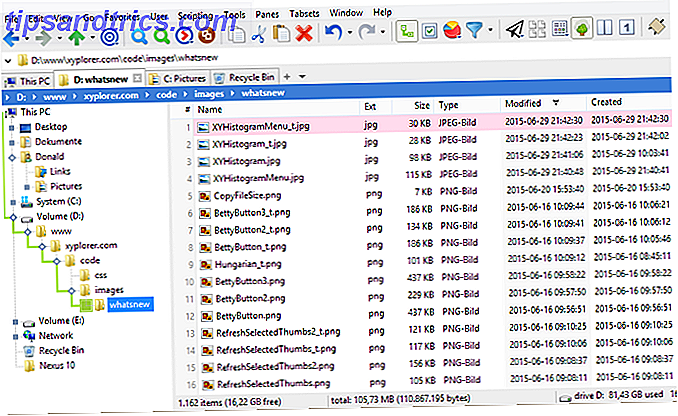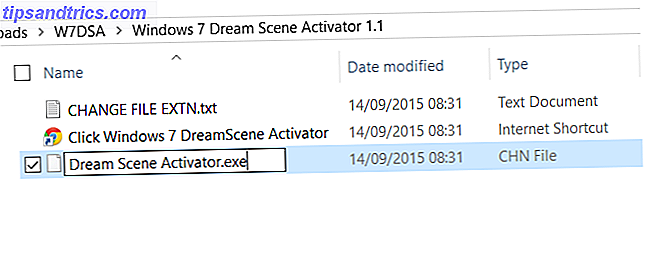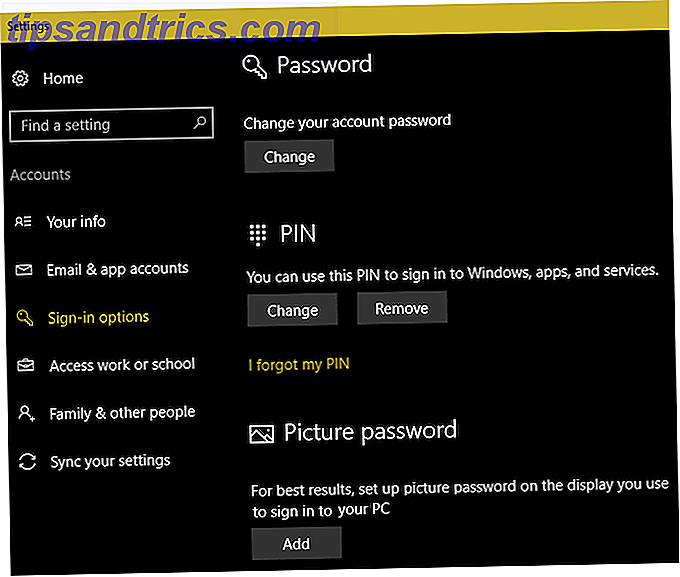Als u op zoek bent naar een betrouwbare Markdown-editor voor Linux, hebben we drie geweldige opties voor u om te overwegen.
Markdown is een uitstekend formaat om alles Web te schrijven. Met eenvoudig te gebruiken syntaxis, overbrugt het soepel de kloof tussen platte tekst en HTML. Hoewel Windows- en Mac-gebruikers en zelfs Android-gebruikers veel Markdown-editors hebben om uit te kiezen, zullen Linux-gebruikers minder opties vinden.
Dat gezegd hebbende, er zijn een paar goede opties voor ons Linux-gebruikers; je vindt er hieronder een paar. Maar eerst en vooral: als u niet zeker weet waarom en hoe u Markdown zou moeten gebruiken, zal onze Markdown-gids u vertellen wat u moet weten over dit tijdbesparende formaat.
UberWriter
Met een minimalistische en probleemloze benadering van Markdown-bewerking, is UberWriter een van de meest populaire opties in zijn categorie. Installeer het en je kunt meteen beginnen met schrijven in een afleidingsvrije omgeving. Er is geen sprake van gehannes met instellingen, want die zijn er niet. Dat is positief, want het zorgt ervoor dat uw woorden centraal staan. UberWriter's Focus-modus is een handige functie die alleen de huidige regel markeert en de rest wegstreept en uw focus verder verscherpt.
De app wordt geleverd met de basisfuncties die u van de meeste Markdown-editors gewend bent, zoals spellingcontrole, woord- en tekentelling, volledig scherm en donkere modi, en exporteren naar PDF / HTML / ODT. Inline Markdown-markering elimineert de noodzaak van een aparte preview-functie.
Afhankelijk van de afmetingen van uw computerscherm, kunnen sommigen van u van mening zijn dat de margebreedten en lettergrootte niet ideaal voor u zijn. Maar aangezien de lettertypen en andere visuele parameters hard gecodeerd zijn, moet je, als je stilistische wijzigingen wilt aanbrengen, de broncode bewerken, wat voor velen niet wenselijk is. Volgens de ontwikkelaar komen aankomende versies met eenvoudigere methoden om dergelijke wijzigingen aan te brengen. Als u besluit de code aan te passen, heeft de Launchpad-pagina van UberWriter waardevolle informatie voor u.
Retext
ReText is een lichtgewicht markdown-editor met een duidelijke en eenvoudige interface met tabbladen. Het maakt het gemakkelijk om te schrijven zonder afleiding. Schrijf alles in Markdown en u kunt de tekst exporteren naar HTML-, PDF- en ODT-indelingen.
Hoewel ReText niet zo minimalistisch is als Uberwriter, is het ook niet helemaal opgeblazen. U kunt de lettertype-eigenschappen wijzigen, een live voorbeeld van uw tekst weergeven, speciale HTML-tags en -symbolen invoegen en de gebruikelijke tekstbewerkingen uitvoeren.
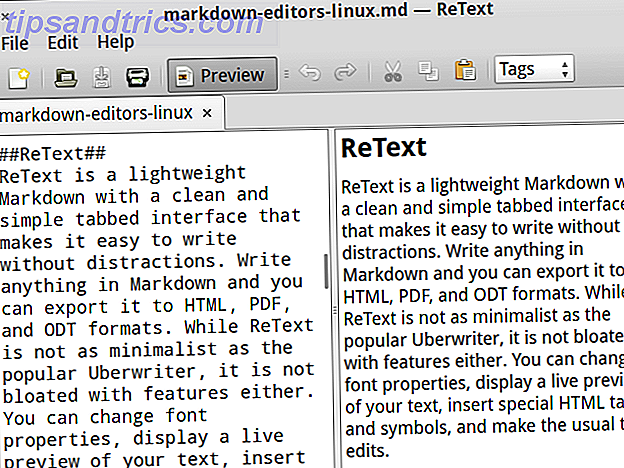
Instellingen die verder gaan dan deze basisinstellingen zijn niet meteen duidelijk, maar een blik op ReText's wiki onthult dat het mogelijk is om veel meer met de app te doen. Met geschikte extensies kunt u een spellingcontrole toevoegen, exporteren naar Google Documenten en zelfs wiskundige formules gebruiken. ReText ondersteunt ook een andere populaire syntaxis, genaamd ReStructured Text.
MdCharm
MdCharm is een van de veelzijdige opties die beschikbaar zijn voor Linux. Het wordt geleverd met verschillende functies, waaronder live previews, weergave van regelnummers, export naar HTML / PDF / ODT en ondersteuning van de commandoregel. De optie om een map als een project te openen kan vooral handig zijn. Met een eenvoudige sneltoets hebt u toegang tot alle Markdown-bestanden met betrekking tot dat project in een zijpaneel en kunt u ze tegelijkertijd bewerken dankzij de interface met tabbladen.

Moet u twee bestanden vergelijken? Profiteer van de functie voor twee weergaven, waarmee u twee documenten naast elkaar kunt houden. Via het dialoogvenster Voorkeuren kunt u meer wijzigingen aanbrengen, zoals variërende lettertype-eigenschappen, sneltoetsen instellen en de huidige lijn markeren. Verander het uiterlijk van de interface naar uw tevredenheid met kant-en-klare CSS-thema's voor Markdown of met eigen CSS. MdCharm ondersteunt twee van de geavanceerde Markdown-varianten, Markdown Extra en MultiMarkdown. Het is ook beschikbaar voor Windows.

Ook In The Fray: The Gedit-Markdown Plugin
Als u de krachtige gedit-teksteditor gebruikt: gedit: een van de meest standaard-editors voor platte tekst [Linux & Windows] gedit: een van de meest gevulde teksteditor-editors [Linux & Windows] Als u denkt aan teksteditors, het eerste dat opvalt, is de Kladblok-applicatie van Windows. Het doet precies wat de taakomschrijving zegt - duidelijke functies voor een platte tekst ... Lees meer, je kunt Markdown-mogelijkheden eraan toevoegen via de plug-in gedit-markdown. De plug-in biedt functies zoals Markdown syntax highlighting, export naar HTML en eenvoudige document-previewing. De installatievereisten kunnen verschillen, afhankelijk van de distro- en gedit-versie die u op uw systeem gebruikt. Als uw computer op Windows XP werkt en gedit is geïnstalleerd, werkt gedit-markdown ook voor u.
Nog meer dat u ons kunt introduceren?
Hoewel de Desktop Markdown-editors die hier worden genoemd, efficiënt zijn, zijn ze niet perfect. Functies zoals het automatisch opslaan en de weergave van woorden zijn opvallend in sommige ervan. Er zijn ook bepaalde oude en buggy-versies rondzweven op het web, die je eerste ervaring met deze apps kunnen ruïneren. Om dit te voorkomen, moet u ervoor zorgen dat u de nieuwste versie van de app downloadt van de website. Ondanks de een of andere fout, kunnen deze editors stevige oplossingen blijken te zijn om de kracht van Markdown naar je bureaublad te brengen. U kunt ze ook gebruiken om lijsten te maken, e-mails te typen, artikelsjablonen in te stellen en vergelijkbare taken voor het maken van aantekeningen uit te voeren, waardoor het niet meer nodig is om een afzonderlijke app te installeren voor het maken van aantekeningen en de organisatie.
Markdown kan u veel tijd en moeite besparen bij het omgaan met HTML. Natuurlijk kun je in Markdown schrijven met een OS-onafhankelijke editor Markeerbaar: een krachtige markdown-editor plus previewer met bonusfuncties Markeerbaar: een krachtige markdown-editor plus previewer met bonusfuncties Lees meer toegankelijk vanuit je browser, maar de kans is groot dat het niet offline werken. Soms doet alleen een desktop-client het.
Ben je nog andere goede Markdown-editors voor Linux tegengekomen? Noem ze in de comments. We willen graag weten welke we hebben gemist.